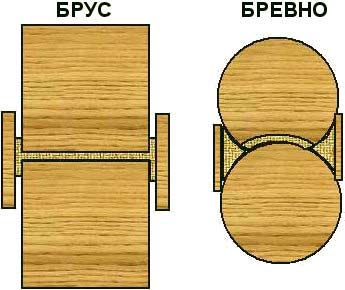بخش های سایت
انتخاب سردبیران:
- خود رافرهای یک سقف شیروانی انجام دهید - با محاسبه صحیح قاب مناسب را بسازید
- خراش دادن کف چوبی: گام به گام خودتان کار کنید چگونه می توان یک کف را از تخته ها بازیافت کرد
- نصب تخته سقفی روی قایق
- کیک عایق کف در یک خانه چوبی
- تعیین درصد بازده چوب هنگام اره چوب ، به ویژه چوب گرد. خروجی تخته های لبه دار از برش
- محاسبه چوب در یک مکعب
- ورقه ورقه در کف بتونی: ویژگی های نصب مناسب تخته سه لا را روی بتن زیر لمینیت قرار دهید
- چگونه خانه بلوک را به دیوار تعمیر کنیم ، چگونه آن را درست انجام دهیم؟
- چوبی در مکعب چقدر است: روش های محاسبه و مثال های محاسبه
- چه تفاوتی بین پارکت و لمینت وجود دارد که بهتر است
تبلیغات
| نحوه بازیابی مخاطبین با استفاده از Google. نحوه بازیابی مخاطبین حذف شده در Android |
|
این بیماری ممکن است بعد از فرمت کردن کامل ، بعد از پاک کردن اتفاقی برخی از اطلاعات یا به دلیل اثر ویروس ها رخ دهد. اگرچه ، مهم نیست دلیل از دست رفتن داده ها ، روند بازیابی مخاطبین از این تغییر نمی کند. بازیابی مخاطبین از طریق Gmailبیشتر کسانی که در سیستم عامل Android کار می کنند یک مکانیزم ساده برای همگام سازی داده ها با یک حساب Gmail دارند. بنابراین ، برای بازیابی لیست مخاطب خود ، ابتدا باید به حساب Google خود بروید. در گوشه سمت چپ بالای دکمه "Gmail" ، باید روی آن کلیک کرده و سپس "مخاطبین" را انتخاب کنید. پس از آن ، باید بر روی دکمه "Advanced" کلیک کنید (در بالای لیست مخاطبین قرار دارد) و "بازیابی مخاطبین" را انتخاب کنید. سپس باید تاریخی را که می خواهید مخاطبین را بازیابی کنید ، مشخص کنید (یک هفته پیش ، یک ماه پیش ، حتی می توانید 10 دقیقه یا یک ساعت قبل را مشخص کنید). در صورت ناگهانی مجبور به لغو این روش ، باید زمان شروع لیست تماس را به یاد داشته باشید. در مرحله بعد ، شما باید روش بازیابی را با استفاده از دکمه "Restore" شروع کنید و پس از اتمام بازگرداندن ، یک پیام مربوطه در بالای صفحه ظاهر می شود. در هر زمان ، می توانید با کلیک بر روی دکمه "لغو" که در قسمت اعلان زرد در بالای صفحه قرار دارد ، روند بازیابی را لغو کنید. اگر دکمه ای از این دست وجود نداشته باشد ، می توانید دوباره مخاطبین را بازیابی کنید - برای این کار شما باید زمان قبل از شروع روش بازیابی را مشخص کنید. اگر این کار کمکی نمی کند ، باید بررسی کنید که آیا مخاطبین واقعاً با حساب Gmail هماهنگ شده اند (تنظیمات - حسابها - مخاطبین). همچنین می توانید همگام سازی مخاطبین را امتحان کنید ، به کتاب تماس بروید و سعی کنید بازیابی اطلاعات را انجام دهید. اگر این هم کمکی نکرد ، می توانید دوباره در تنظیمات تلفن حذف و اضافه کردن حساب Gmail را امتحان کنید. در اکثر موارد ، در صورت ذخیره مخاطبین در سیم کارت یا روشن بودن ، و نه به عنوان مخاطبین Gmail ، مشکلات بازیابی رخ می دهد. بازیابی مخاطبین از طریق برنامه هاهمچنین می توانید مخاطبین را با استفاده از برنامه های ویژه بازیابی کنید. به عنوان مثال ، Super Backup Pro. پس از نصب برنامه ، باید آن را اجرا کرده و مورد "پشتیبان گیری" را انتخاب کنید. پس از آن یک پنجره جدید با نام نسخه پشتیبان از مخاطبین ظاهر می شود و رنگ نارنجی مکانی را برای ذخیره این پرونده نشان می دهد. پس از کلیک بر روی دکمه "OK" اتفاق می افتد. علاوه بر این ، این برنامه می تواند یک بکاپ برای ایمیل ارسال کند. اگر در حین تمیز کردن دفترچه تلفن در مخاطبین به طور اتفاقی حذف شده یا تنظیم مجدد کارخانه را انجام داده اید و یک دستگاه کاملاً تمیز دریافت کرده اید ، در این صورت قطعاً در مورد نحوه بازیابی شماره تلفن سوال خواهید داشت. روش های مختلفی برای بازیابی اطلاعات از دست رفته وجود دارد که به شما کمک می کند سوابق را با داده های شخصی افراد مناسب برگردانید. مخاطبین و شماره ها را از Google به Android بازیابی کنیداگر هماهنگی با حساب Google شما در تلفن شما فعال شده است ، دیگر نمی توانید نگران مخاطبین خود باشید - می توانید به سرعت همه شماره های حذف شده را برگردانید.
فقط زمانی که آخرین تغییرات در دفترچه تلفن ساخته شده است و یک نسخه پشتیبان از داده ها ایجاد شده است ، باید زمان تقریبی را مشخص کنید. همین عملیات را می توان با استفاده از صفحه ویژه contacts.google.com در رایانه انجام داد. برای نمایش شماره های بازیابی شده در دفترچه تلفن ، حالت نمایش "همه مخاطبین" را انتخاب کنید. به جای بازیابی مخاطبین از Google ، می توانید از برنامه Super Backup Pro استفاده کنید. پس از نصب آن ، نسخه های پشتیبان از تمام داده ها ایجاد می شوند. اگر برخی اطلاعات به طور تصادفی حذف شدند ، می توانید به سرعت آن را از نسخه پشتیبان تهیه کنید. با استفاده از برنامه های بازیابیاگر شماره های حذف شده را نمی توان از فضای ذخیره ابری بیرون کشید زیرا هماهنگ سازی از قبل پیکربندی نشده است ، در این صورت باید از روش های دیگر استفاده شود.
با استفاده از برنامه EaseUS Mobisaver for Android ، می توانید پرونده های از دست رفته بازیابی کنید ، که می تواند داده های حذف شده را بازیابی کند.
پس از اسکن حافظه گوشی های هوشمند ، گزارشی با تمام داده های یافت شده ظاهر می شود. به بخش "مخاطبین" بروید. نوشته های مورد نظر را برجسته کرده و "بازیابی" را فشار دهید. بازیابی اطلاعات Androidقابلیت بازیابی مخاطبین پس از تنظیم مجدد و به سادگی از بین رفتن توسط ابزار بازیابی اطلاعات اندروید ارائه شده است. اگر نیاز به بازیابی فراخوانی تماس های Android دارید ، می توانید از این روش استفاده کنید:
برای مشاهده سابقه تماس یا ذخیره مخاطبین ، بر روی بخش مربوطه در مدیر (تماس ها یا تلفن_ چشم انداز) کلیک راست کرده و مورد "جدول صادرات" را انتخاب کنید. پرونده * .csv حاصل از طریق اکسل یا OpenOffice Calc باز می شود. دلایل مختلف زیادی وجود دارد که می تواند منجر به ناپدید شدن دفترچه تلفن در تلفن هوشمند شود ، از یک نقص احتمالی دستگاه گرفته تا اقدامات بی دقتی صاحب دستگاه. اما فارغ از دلایل اتفاقاتی که افتاده است ، یک چیز بدون تغییر باقی می ماند - اطلاعات ناپدید شده نیاز به بازیابی دارد ، زیرا برقراری تماس و برقراری تماس با عزیزان بدون اطلاعات حذف شده بسیار دشوار خواهد بود و به هیچ وجه برای تماس با افراد کار نخواهد کرد. اما بسیاری از کاربران نمی دانند که چگونه می توانند مخاطبین را بر روی اندروید بازیابی کنند. این در شرایطی است که افراد نادر از قبل درباره چنین جزئیاتی فکر می کنند. معمولاً آنها بعد از بروز مشکل علاقه مند به حل مشکل هستند. این روش به طور قابل توجهی اوضاع را پیچیده تر می کند ، زیرا جلوگیری از بروز مشکلات بسیار آسانتر از آن است که بعداً با آنها مقابله کنید. علاوه بر این ، افراد محتاط بدون توجه به چگونگی نابودی آنها قادر به بازگشت اطلاعات صرف شده در چند ثانیه هستند.
چندین روش مختلف برای بازیابی اطلاعات از دست رفته وجود دارد ، بنابراین کاربران باید در انتخاب روش بهینه برای به دست آوردن اطلاعات مورد نیاز فکر کنند. تصمیم صحیح به عوامل زیادی بستگی دارد ، از جمله اقدامات قبلی صاحب تلفن ، زمان سپری شده از اطلاعات تماس ، ضرورت ترمیم و توانایی کاربر در انتظار برنامه های نصب شده روی دستگاه تلفن همراه و تنظیمات دستگاه مورد استفاده. در عین حال ، کسانی که هنوز نمی دانند چگونه مخاطبین حذف شده را بر روی اندروید بازیابی کنند ، باید روشهای زیر را امتحان کنند:
علاوه بر این ، اگر راه حل های جایگزین و روش های ذکر شده در بالا به دستیابی به نتیجه مطلوب کمک نکنند ، از رویکرد دوم در شرایط شدید استفاده می شود. این امر به صبر و شکیبایی نیاز دارد و زمان زیادی را می طلبد ، در حالی که گرفتن یک نسخه کامل از آنچه که حذف شده است مؤثر نیست. نتیجه یک جستجوی مستقل قطعاً با نتیجه دلخواه متفاوت خواهد بود. و میزان تفاوت بستگی به پشتکار ، عزم و تمایلات هر فرد دارد. چگونه پس از تنظیم مجدد ، مخاطبین موجود در اندروید را بازیابی کنیم؟ساده ترین راه برای بازیابی استفاده از نسخه پشتیبان از حساب Google شما است. استفاده از این رویکرد مستلزم:  روش توصیف شده اجازه می دهد تا نه تنها گمشده ها را برگردانید ، بلکه به شما امکان می دهد تغییرات ایجاد شده را از جمله لغو واردات مخاطبین و جداسازی اعداد ترکیبی برگردانید. اما دستیابی به نتیجه مثبت فقط در شرایطی امکان پذیر است که کاربر دارای حساب Google باشد ، بدون آن هیچ موفقیتی حاصل نمی شود. مخاطبین مربوط به اندرویدی ناپدید یا ناپدید شده اند - چگونه بهبودی پیدا کنیم؟رویکرد زیر از لحاظ ماهیت مشابه روش قبلی است. این امکان را به شما می دهد تا اطلاعات مورد نیاز را از طریق ایمیل Google دریافت کنید ، اما به مجوز احتیاج ندارد. در این حالت ، شما نیاز دارید:
مهمترین نقطه ضعف این روش ، نیاز به آماده سازی پیشاپیش برای موقعیت های ناخوشایند و همگام سازی تلفن با پروفایل است. این نیاز دارد:
پس از آن ، هر چند روز یک بار ، سیستم به طور خودکار ظاهر اطلاعات تازه را بررسی می کند و آن را به ابر منتقل می کند تا کاربر بتواند بعداً از آن استفاده کند.
از طریق خدماتپاسخ بعدی به سؤال در مورد چگونگی بازیابی شماره تلفن ها بر روی اندرویدی پس از تنظیم مجدد تنظیمات مربوط به استفاده از برنامه های ویژه است. برنامه های کاربردی و برنامه های مختلف زیادی وجود دارد که به شما امکان می دهد اطلاعات را بازیابی کنید. آنها اثربخشی متفاوتی دارند و نتایج متفاوتی می دهند ، اما اصل عمل مشابه است. باید توجه ویژه ای به این موارد شود:
صرف نظر از انتخاب شما ، روند بازیابی مستلزم:  سایر پرونده ها به همان روش از جمله عکس ، فیلم و موسیقی برگردانده می شوند ، اما یک برنامه مناسب ممکن است متفاوت باشد ، در لیست مشخص نشده است. دفترچه تلفن را از سیم کارت کپی کنیدرویکرد دیگری که کاربرانی که قادر به درک چگونگی بازیابی مخاطبین حذف شده از تلفن به اندروید نیستند می توانند دریافت اطلاعات از سیم کارتهای دوستان باشند. برای انتقال شماره ، باید:  نقطه ضعف اصلی رویکرد شرح داده شده ، عدم امکان تضمین این است که در سیم کارت دریافت شده ، همه ترکیب های از دست رفته وجود داشته باشد. برای به دست آوردن تمام اطلاعات مورد نیاز که در گذشته ناپدید شده اند ، ممکن است به کمک چندین نفر احتیاج داشته باشید. اما حتی چرخاندن سریع به گروهی از دوستان ، گرفتن ضمانت موفقیت کارایی نخواهد داشت. کاربران باید این واقعیت را آماده کنند که برخی از افراد مجبورند خودشان جستجو و اضافه کنند.
بدون نسخه پشتیباناگر صاحب تلفن همراه منابع استانداردی از دست رفته اطلاعاتی را که در هنگام عدم موفقیت در گذشته به پرواز در آمده است ، ندارد ، باید به منابع جایگزین اطلاعات مراجعه کنید. این موارد عبارتند از:
در حالت اول ، شما فقط باید وارد پیام رسان استفاده شده از هر دستگاهی از جمله سامسونگ گلکسی یا رایانه شخصی شوید و لیستی از رابط های موجود را باز کنید. در لیست یافت شده تمام اطلاعات موردنیاز برای انتقال به دفترچه تلفن وجود دارد. متأسفانه ، هیچ روش انتقال کارآمد یا ابزارهای ویژه ای برای انتقال پرونده ها و سوابق وجود ندارد. کاربران مجبورند خود داده ها را دوباره بازنویسی کنند. لیست تماس با روشی مشابه استفاده می شود ، اما اثربخشی این روش بسیار کمتر است. این امر به دلیل لیست محدود دریافت شده است ، که فقط شامل افرادی خواهد شد که ارتباط با آنها انجام شده است. سایر ترکیبات مهم ، مفید ، اما به ندرت مورد استفاده از بین می روند. علاوه بر این ، پر کردن دفترچه تلفن ، انتقال شماره های دریافت شده به آن ، باید به تنهایی انجام شود. چگونه مخاطبین حذف شده را در Android Galaxy Samsung بازیابی کنیم؟تأکید بر این نکته مهم است که فرایند بازیابی بستگی به ساخت و مدل اسمارت فون ندارد و بازگشت ریموت به سامسونگ با رویه مشابه در دستگاه های دیگر فرقی نمی کند. بنابراین ، کسانی که در تلاشند تا دریابند که چگونه می توانند مخاطبین حذف شده را از طریق تلفن سامسونگ بازیابی کنند ، باید از روشهای توصیف شده و روشهای حل مشکل استفاده کنند. تفاوت های احتمالی فقط در نام آیتم های مختلف منو وجود دارد ، اما در چنین شرایطی شما باید از قیاس ها استفاده کنید و به معنای کلی هر مورد متمرکز شوید. باید تأکید کرد که علاوه بر رویکردهایی که قبلاً ذکر شد ، گزینه دیگری نیز وجود دارد. می توان آن را سنتی نامید ، زیرا این مجموعه شامل جمع آوری عادی اعداد و جستجوی تلفن های افراد مناسب است. برای ساده کردن کار پیش روی کاربر ، در صورت وجود باید از یک دفترچه یا دفترچه با ترکیب های از پیش ضبط شده استفاده کنید. به راحتی می توان حدس زد که روش توصیف شده کمترین راحتی است ، اما گاهی اوقات افرادی که ناگهان ناپدید شده اند و تمام اتصالات را ناپدید کرده اند ، نیازی به انتخاب ندارند. دفترچه تلفن و سایر اطلاعات تماس را بازیابی می کندپس از اتمام تصمیم در مورد اینکه چه موقع مخاطبین روی اندرویدی از بین رفته و چگونگی بازگرداندن ناپدید شدگان ، چه کاری باید انجام شود ، همچنان باید به مطالعه چند قانون و توصیه هایی که برای جلوگیری از بروز مشکلات کمک می کند ، بپردازیم. افرادی که می خواهند حتی پس از تنظیم مجدد در تنظیمات کارخانه از بروز مشکل جلوگیری کنند ، باید:
علاوه بر این ، می توانید نگاهی دقیق تر به اقدامات خود و حفظ سلول در شرایط کار داشته باشید. آنتی ویروس به روز ، بارگیری فقط برنامه های کاربردی اثبات شده و دقت در کار با تنظیمات به جلوگیری از شرایط دشوار کمک می کند و کاربران را از مواجهه با مشکلات نجات می دهد. و برای جلوگیری از بروز مشکلات همیشه آسان تر و معقول تر از آن است که بعداً برای مقابله با عواقب بیهودگی و بثورات ، اقدامات بی پروا انجام شود. نتیجه گیریبه طور خلاصه آنچه در مقاله گفته شد و انتخاب روش بهینه برای مقابله با مشکلات ، باید اعتراف کنیم که هر وضعیت منحصر به فرد است و مستلزم بررسی فردی است. گاهی اوقات به سادگی امکان استفاده از گزینه های فردی که شرح داده شده نیست. این امر در مورد مواردی که ترکیب قبل از هماهنگ سازی ناپدید شده است صدق می کند ، بنابراین استفاده از نسخه پشتیبان غیرممکن است. اما ، اگر ما از تفاوت های جزئی خودداری کنیم و فرآیندهای برگشت اطلاعات را بدون بررسی وضعیت ، مقایسه کنیم ، باید تأکید کرد که استفاده از ایمیل و یک حساب کاربری در گوگل راحت تر است. روش ذکر شده برخلاف بقیه ، رویکردهای وقت گیرتر و طولانی تری از صاحبان تلفن های همراه و تلفن های هوشمند چند دقیقه طول خواهد کشید. اگر از مخاطبین خود از قبل پشتیبان تهیه نکرده اید (و هرگز آنها را به کارت حافظه صادر نکردید) ، خطر از دست دادن همه چیز را - در یک لحظه - به خطر می اندازید. در صورت عدم موفقیت به روزرسانی سیستم عامل Android ، پس از ریست سخت ، به دلیل سهل انگاری کاربر ، مخاطبین حذف می شوند. ما می دانستیم که این برای شما اتفاق می افتد - و در این راهنما ما راه های آزمایش و آزمایش شده برای بازیابی مخاطبین را گرد هم آورده ایم. در اینجا لیستی از چندین برنامه کاربردی بازیابی داده آسان برای اندروید وجود دارد: Tenorshare Data Recovery ، MyJad Android Data Recovery ، Undeleter Pro ، بازیابی اطلاعات و DDR بازیابی داده های DDR. برای بازیابی شماره ها ، یک سیم کارت مطلوب است. اگر آن را گم کردید ، همچنان به نسخه های پشتیبان از مخاطبین ذخیره شده در دفترچه آدرس دستگاه شما ، اعم از Android یا iOS مراجعه کنید. برای چنین اهدافی ، استفاده از یک برنامه برای بازیابی مخاطبین ، به عنوان مثال ، Wondershare Data Recovery منطقی است. برنامه را می توان در هر دو گوشی اندرویدی و iOS نصب کرد. بازیابی داده Tenorshare - بازیابی مخاطب برای اندروید و iOSبازیابی داده Tenorshare - یک برنامه مشهور برای یافتن داده های پاک شده در تبلت ها و تلفن های هوشمند در اندروید. نسخه هایی برای سیستم عامل Mac و Windows موجود است ، آنها برای بازیابی مخاطبین در iOS و Android مناسب هستند. این برنامه هم حافظه داخلی دستگاه و هم کارت SD را اسکن می کند. نسخه آزمایشی داده بازیابی در سایت توسعه دهنده موجود است ، هزینه آن 40 دلار است. این کمی از قیمت دکتر Fone کمتر است ، اگرچه عملکرد هر دو برنامه یکسان است. بازیابی اطلاعات Tenorshare به شما امکان می دهد مخاطبین را از کتاب آدرس اندرویدی بازیابی کنید. پیام های اس ام اس و یادداشت های متنی حذف شده است. داده های انواع دیگر به طور تصادفی حذف شده است. نحوه بازیابی مخاطبین با استفاده از بازیابی داده Tenorshare:
بازیابی اطلاعات همچنین تشخیص جامع تلفن همراه آندروید را انجام می دهد. این ابزار یکپارچگی داده ها را بررسی می کند ، نسخه های پشتیبان از داده ها را روی کارت sd با دقت 1 بیت ایجاد می کند. توضیحات کامل عملکردهای برنامه را در لینک مشاهده کنید: Easeus MobiSaver - یک برنامه رایگان برای بازیابی مخاطبین حذف شدهبرنامه چینی EaseUS MobiSaver برای بازیابی مخاطبین تلفن ، تصاویر ، اسناد ، بایگانی ، داده های ذخیره شده در کارت SD در داخل Android. با توجه به با مخاطبین کار کنیدسپس Easeus MobiSaver به شما امکان می دهد تا مخاطبین بازیابی شده در قالب های VCF ، CSV یا HTML را برای مشاهده بعدی در رایانه شخصی یا وارد کردن به تلفن همراه صادر کنید.
توسعه دهندگان ادعا می کنند که MobiSaver نیازی به تجربه خاص یا آموزش فنی ندارد. در حقیقت ، چند کلیک ماوس به زنده ماندن داده ها کمک می کند (همگام سازی با PC\u003e انتخاب درایو\u003e اسکن و جستجو\u003e ذخیره فایل های حذف شده). ویژگی های اصلی ابزار MobiSaver:
Easeus Mobisaver برای Android نه تنها عکس ها ، فیلم ها ، پیام ها ، بلکه مخاطبین را نیز بازیابی می کند. از بسیاری از ابزارهای کاربردی مانند آن ، Mobisaver همواره از ویژگی های رایگان خود متمایز بوده است. اکنون این برنامه حریص تر شده و نیاز به پرداخت مجوز دارد. اگرچه محدودیت های گزاف نسخه رایگان برنامه را بی فایده می کند ، اما Mobisaver برای کارهای ما کاملاً مناسب است. برای بازیابی مخاطبین:
اگر نمی خواهید مخاطبین یافت شده را بپردازید ، با وجود تعداد زیادی از آنها ، می توانید به صورت دستی در کتاب آدرس Android وارد کنید. برای اینکه بتوانید مخاطبین را به یک پرونده بازگردانی کنید ، مجبور به خرید مجوز هستید - پس از آن می توانید لیست مخاطب را با فرمت VCF به تلفن خود وارد کنید. بازیابی مخاطبین با استفاده از MiniTool Mobile Recovery برای Androidبه همین ترتیب ، MiniTool Mobile Recovery برای Android کار می کند. می توانید حداکثر 10 مخاطب را به صورت رایگان بازیابی کنید. بنابراین ، اگر شما نیاز به بازگشت تنها مهمترین مخاطبین دارید ، بازیابی موبایل MiniTool حتی در نسخه آزمایشی نیز مفید خواهد بود.
توجه داشته باشید. تحقیقات ما نشان می دهد که همه برنامه های بازیابی مخاطب تقریباً یکسان هستند. به عنوان مثال ، برنامه محبوب Dr Fone همان کارهایی را انجام می دهد که MiniTool Mobile Recovery یا Mobisaver انجام می شود. دارای گزینه های مشابه است ، محدودیت های مشابهی را اعمال می کند. بنابراین ، اگر مخاطبین حذف شوند ، هیچ منطقی برای مرتب کردن نرم افزار برای بازیابی نیست. Undeleter - به دنبال مخاطبین گمشده در حافظه تلفن باشیدبرنامه Undeleter از توسعه دهنده Fahrbot در بازیابی پرونده های موجود در حافظه داخلی انواع داده های از دست رفته ، مانند:
برای شروع جستجوی مخاطبین از راه دور ، باید برنامه Undeleter را اجرا کرده و ناحیه حافظه (بر روی کارت sd یا RAM داخلی) را که می خواهید برای تماس با راه دور جستجو کنید ، انتخاب کنید. برنامه لیستی از تمام پرونده های حذف شده را نشان می دهد ، مسیر اصلی آنها و غیره را نمایش می دهد. برخی از سناریوهایی که برنامه Undeleter مفید خواهد بود:
با استفاده از Dr Fone مخاطبین را در Android بازیابی کنیدبرنامه Wondershare dr Fone بازیابی مخاطبین در iOS و Android ، پیامک های ورودی / خروجی ، سایر داده های کاربر. Dr Fone یک غول کوچک در بین برنامه های بازیابی اطلاعات از جمله مخاطبین در دستگاه های تلفن همراه Android و iOS است. هزینه نسخه کامل دکتر Fone 50 دلار است. در حالت آزمون ، پیش نمایش پرونده موجود است ، برای بازیابی شما نیاز به نسخه کامل برنامه را خریداری می کنید ، یا راه حل پیدا می کنید :) برای بازیابی مخاطبین از طریق تلفن ، شما نیاز دارید:
نحوه بازیابی مخاطبین در Android به روش استاندارد (از طریق مخاطبین Google)مخاطبین Google یک کتاب آدرس مناسب است ، مخاطبین را از Gmail ، Google Plus ، تقویم ، دیسک ، Android و سایر سرویس ها ذخیره می کند. با استفاده از این سرویس ، مدیریت همه مخاطبین راحت است: اضافه کردن ، حذف کردن ، جستجوی نسخه های تکراری ، ادغام آنها. با ارزش ترین ویژگی مخاطبین Google هماهنگ سازی مخاطبین با دستگاه های تلفن همراه است. به محض وارد کردن حساب Google خود ، مخاطبین به تلفن Android شما وارد می شوند. اگر حساب Android به یک حساب Google اختصاص داده شود (در بیشتر موارد اینگونه است) ، می توانید به راحتی مخاطبین گمشده را بازیابی کنید. حتی اگر تمام داده های تلفن را حذف کنید ، مخاطبین از طریق سرویس مخاطبین Google در دسترس خواهند بود. توجه داشته باشید. تأخیر نکنید: مخاطبین تلفنی حذف شده فقط در مدت یک ماه قابل برگشت هستند! به منظور بازیابی مخاطبین در Android با استفاده از این سرویس:
در نتیجه ، تمام مخاطبین حذف شده در دسترس خواهند بود. وقتی حساب Google خود را همگام سازی می کنید ، آنها دوباره به تلفن شما اضافه می شوند.
بازگرداندن بانک اطلاعاتی sql از مخاطبین (برای کاربران پیشرفته)در آخر - یک روش بازیابی مخاطب برای کاربران پیشرفته یا ناامیدکننده که مخاطب را در Android از دست داده اند. می توانید از پایگاه داده مخاطبین ads2.db ، که در پرونده های سیستم Android ذخیره شده است ، مخاطبین را دریافت کنید. فقط نمی توانید به بانک اطلاعاتی مخاطبین دسترسی پیدا کنید ، برای این کار به یک مدیر پرونده ویژه نیاز دارید. دنباله بازیابی:
این روش همیشه کاربرد ندارد. اگر با دیتابیس فعلی contact2.db کار می کنید ، فقط داده های تازه وجود خواهد داشت. برای بازیابی بانک اطلاعاتی قدیمی ، باید از حافظه داخلی گوشی عکس بگیرید یا از نسخه پشتیبان تهیه شده توسط برنامه nandroid استفاده کنید. به عبارت دیگر ، احتمال بازیابی مخاطبین حذف شده به این بستگی دارد که آیا شما قادر به بازیابی نسخه قدیمی مخاطبین2.db هستید یا نه. پرسش و پاسخدر مرکز خدمات ، هنگام تعمیر تلفن از یک حساب Google ، عکس ها و مخاطبین حذف شدند. آنها در سبد خرید نیستند ، من یک ماه پیش بهبودی را امتحان کردم ، نتیجه ای حاصل نشده است. به من بگویید چگونه مخاطبین حذف شده و سایر اطلاعات را بازیابی کنیم؟ جواب. اگر مخاطبین را در Android از دست داده اید ، مرکز خدمات همیشه مقصر نیست. باید بررسی کنید که آیا یک حساب Google در تلفن شما وصل شده است یا خیر. برای انجام این کار ، به تنظیمات - حسابها - Google بروید و در صورت لزوم ، دوباره حساب خود را وصل کنید. همچنین بررسی کنید که مخاطبین سیم کارت از بین رفته اند یا خیر: مخاطبین - واردات / صادرات - واردات از سیم کارت را وارد کنید. با توجه به بازیابی عکس هر یک از برنامه های فوق (Tenorshare Data Recovery ، MobiSaver و غیره) با این مسئله کنار خواهد آمد. تلفن را عوض کردم و تمام مخاطبین ذخیره شده در سیم کارت ناپدید شدند. در ابتدا ، آنها در آنجا نجات یافتند ، به طوری که مشکلی در انتقال وجود نداشت. من یک سیم کارت را در یک تلفن جدید قرار داده ام ، اما هیچ تماسی وجود ندارد. لطفاً به من بگویید ، چگونه مخاطبین حذف شده را برگردانیم؟ تلفن نوکیا 5.1 +. با استفاده از Smart Switch ، مخاطبین را به رایانه ریختم (از تلفن خراب) و هنگام تبدیل به kies ، از 250 مخاطب ، 76 باقی مانده است. به من بگویید چگونه این مشکل را حل کنیم؟ تنظیم مجدد در تنظیمات کارخانه ، مخاطبین هماهنگ نشدند! همه چیز از بین رفته است! چگونه می توانم آنها را پیدا کنم؟ لطفاً به من بگویید که چگونه با پاک کردن حافظه نهان تلفن ، دوباره به تنظیمات کارخانه برگردید ، اما فقط حذف شده است: پیامک ، رویدادهای تقویم و مخاطبین ... من در سیم کارت مخاطب داشتم ، یک تلفن جدید خریداری کردم ، یک سیم کارت را در آن جا قرار دادم و هیچ تماسی وجود ندارد ، برای بازیابی آنها چه کاری می توانم انجام دهم؟ من یک تلفن سامسونگ دارم ، مدل SGH-S730M (نام مدل از "خصوصیات" گرفته شده است). من هرگز به اینترنت وصل نشده ام. یک نوع خرابی رخ داد ، ناگهان تمام داده ها (مخاطبین ، پیام کوتاه ، عکس ها و غیره) ناپدید شدند. چرا - من نمی دانم تلفن به طور ناگهانی به چینی تغییر یافت ، شاید وقتی من به دنبال لمس می گشتم که می خواهم خودم چیزی را برگردانم ، نمی دانم. آیا امکان بازگشت داده وجود دارد؟ من برنامه بازیابی اطلاعات Tenorshare Android را بارگیری کردم ، تلفن را وصل کردم ، رایانه شخصی آن را می بیند ، اما این برنامه انجام نمی شود. من من نمی توانم تلفن را برای جستجوی داده های گمشده انتخاب کنم. لطفا کمک کنید در دنیای ما مملو از شگفتی ها ، وضعیت کاملاً واقعی است و منجر به لزوم انجام به اصطلاح "تنظیم مجدد سخت" - تنظیم مجدد تلفن اندرویدی به تنظیمات کارخانه می شود. اشکال قابل توجه این دستکاری حذف کلیه داده های کاربر ذخیره شده در حافظه دستگاه از جمله مخاطبین موجود در دفترچه تلفن یا سیم کارت است. در این مقاله ، ما سه راه موثر برای بازیابی مخاطبین حذف شده ، به طور تصادفی یا بعد از تنظیم مجدد ، را بر روی تلفن اندرویدی تجزیه و تحلیل خواهیم کرد. مخاطبین را با حساب Google خود بازیابی کنیداین روش حداقل ساده ترین و راحت ترین است ، زیرا بدون نصب هیچ نرم افزاری اضافی موجود است و توسط Android توسط "Android" در خارج از کشور ارائه شده است. اما می توانید فقط در صورت داشتن یک حساب Google از آن استفاده کنید و آن را به دستگاه وصل کرده و داده را همزمان کنید. اگر همه شرایط رعایت شود ، سه مرحله ساده خواهید داشت:
نحوه بازیابی مخاطبین تلفنی از طریق دکتر فوناین روش با روش قبلی متفاوت است از این جهت که علاوه بر مخاطبین موجود در دفترچه تلفن ، به شما امکان می دهد عکس ، فیلم و سایر داده های از دست رفته هنگام تنظیم مجدد تلفن را بازیابی کنید ، اما به نصب نرم افزار اضافی نیز نیاز دارد. بازیابی از طریق رایانه انجام می شود. ما بلافاصله به شما هشدار می دهیم که این برنامه پرداخت می شود ، اما یک دوره آزمایشی 30 روزه دارد ، که برای اهداف ما بیش از حد کافی است. و بنابراین آنچه از ما مورد نیاز است:
این روش به اندازه روش قبلی راحت نیست و همیشه به طور صحیح با مدل های جدید تلفن کار نمی کند ، اما نباید در مورد دستگاه های قبلی مشکلی ایجاد شود. با برنامه بازیابی Android 7-Data Recovery با بازیابی تماس بگیرید
برخلاف برنامه از روش قبلی ، این رایگان است ، اما بازیابی کامل داده ها را تضمین نمی کند. الگوریتم را برای استفاده از آن در نظر بگیرید. |
| بخوانید: |
|---|
جدید
- راه پله DIY به اتاق زیر شیروانی: یک راه پله را به اتاق زیر شیروانی با دستورالعمل های عکس تهیه کنید
- گاراژ قاب چوبی - ساخت و ساز ایمن انجام دهید
- تخمگذار کف کف DIY - دستورالعمل های مرحله به مرحله با یک عکس
- از ویژگی های سیستم رافت یک خانه چوبی و سنگی
- خودتان این کار را به راحتی انجام دهید
- میز خانگی ساخته شده از تابلو
- ساخت خانه ها از الوار چوب به تنهایی
- چه میزهایی را می توانم از تابلوهای غیرضروری با دست خودم تهیه کنم؟
- ساخت صندلی از چوب
- چگونگی تراز کردن کف در زیر کاشی چگونه یک طبقه را در زیر کاشی تراز کنیم